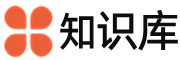如何用PS给图片添加后期阳光光晕的效果呢?该如何操作呢?下面一起看看吧。

用PS给图片添加后期阳光光晕的效果
1、导入照片:
打开PS,导入照片,并复制图层,快捷键为ctrl j。(复制图层,是为了保护原图,保险的操作。)

2、创建图层:
快捷键为ctrl shift n,也可用图层面板中,创建新图层直接创建。

3、填充图层:
前景色设置黑色,alt delete直接填充。

4、转换智能对象:
鼠标右键,把图层转换为智能对象。(转换为智能对象后,可以非破坏性的随意修改。)

5、添加光晕:
在弹出的对话框中,选择镜头类型50-300毫米变焦,亮度及位置可根据自己所需调整。

6、滤色:
设置图层模式为滤色。

7、修改镜头光晕:
鼠标左键双击,图层面板中的镜头光晕图层,会弹出镜头光晕的对话框,就可以随意调整位置和亮度大小了。

8、效果如图所示: